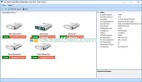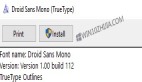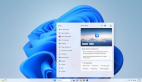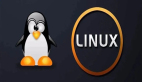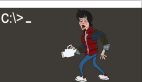在Windows 10中禁用命令提示符的二個(gè)技巧,簡(jiǎn)單實(shí)用
盡管在Windows 10上,命令提示符控制臺(tái)是快速執(zhí)行命令以更改系統(tǒng)設(shè)置,運(yùn)行非圖形應(yīng)用程序,對(duì)問(wèn)題進(jìn)行故障排除和自動(dòng)執(zhí)行任務(wù)的有用工具,但有時(shí)可能需要禁用控制臺(tái)以防止用戶運(yùn)行不需要的命令或訪問(wèn)某些程序。
如果必須限制對(duì)命令提示符的訪問(wèn),以下二種方法非常有效。
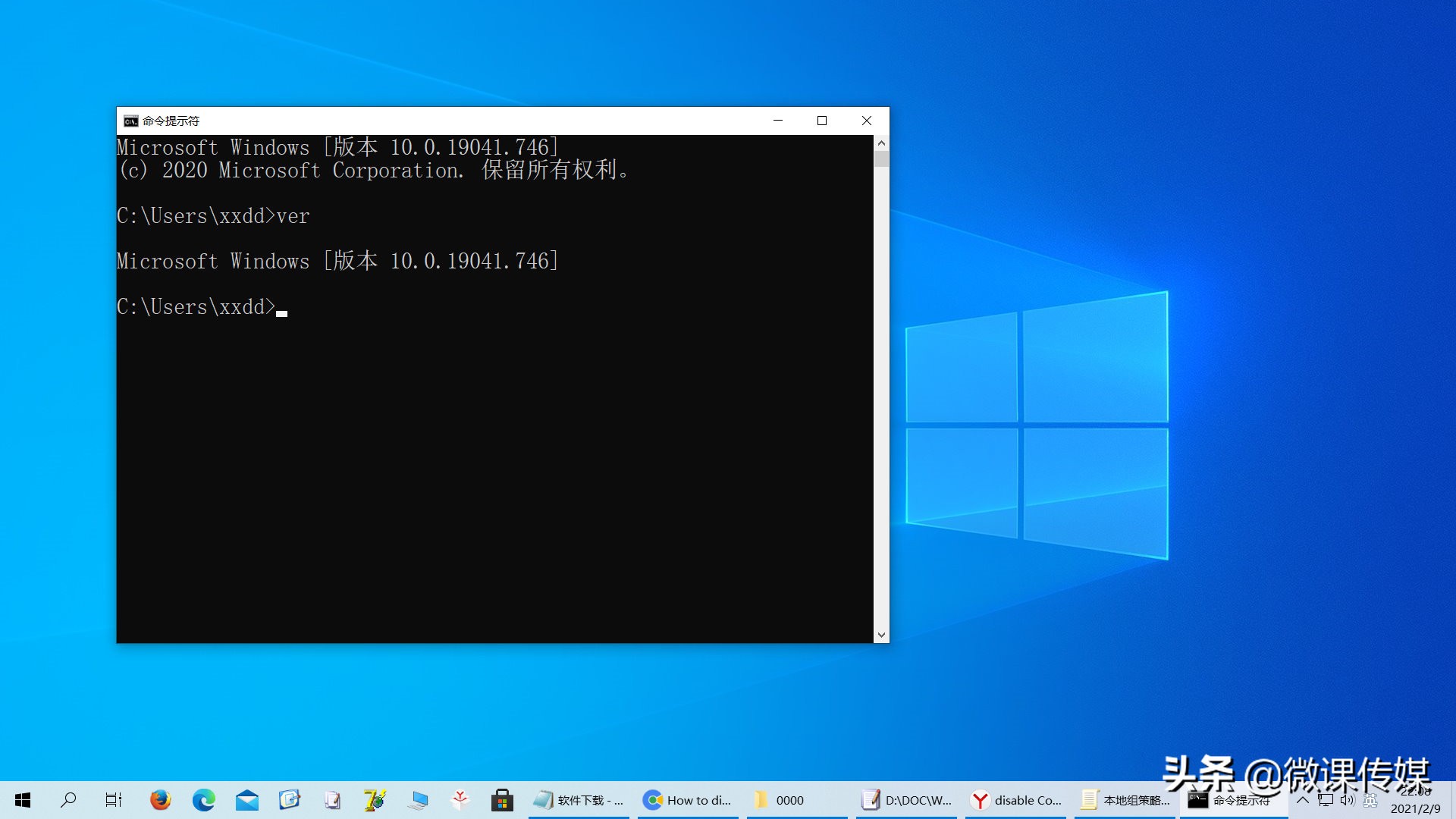
一、使用組策略禁用命令提示符
在Windows 10專業(yè)版、企業(yè)版或教育版上,阻止用戶使用命令提示符的最簡(jiǎn)單方法是使用本地組策略編輯器。
1.在任務(wù)欄搜索框中搜索gpedit.msc,并選擇最上面的結(jié)果以打開(kāi)“本地組策略編輯器”。
2.瀏覽以下路徑:用戶配置>管理模板>系統(tǒng)。
3.在右側(cè),雙擊“禁止訪問(wèn)命令提示符”策略。
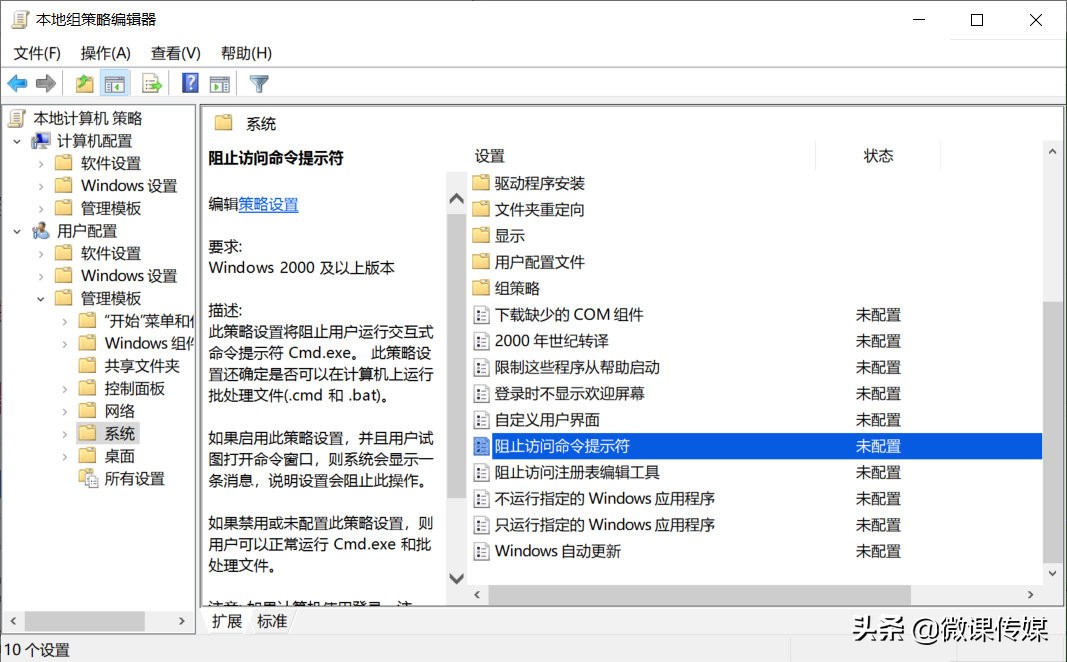
4.選擇“已啟用”選項(xiàng)。
5.(可選)在“選項(xiàng)”部分下,使用下拉菜單選擇禁用命令提示符后是允許還是拒絕在計(jì)算機(jī)上運(yùn)行批處理文件(.bat和.cmd)。
說(shuō)明:如果計(jì)算機(jī)具在登錄、注銷(xiāo)、啟動(dòng)和關(guān)閉時(shí)運(yùn)行的批處理文件,或者使用遠(yuǎn)程桌面服務(wù),則不建議禁用此功能。
6.單擊應(yīng)用,再單擊確定按鈕。
完成這些步驟后,用戶仍然可以打開(kāi)控制臺(tái),但是他們將收到“命令提示符已被管理員禁用”消息,并可以選擇按任意鍵終止會(huì)話。另外,根據(jù)你的配置,命令提示符將不再處理兼容的腳本。
如果你不再需要限制對(duì)命令提示符的訪問(wèn),則可以使用與上面相同的操作撤消更改,但是在第4步中,請(qǐng)確保選擇“未配置”選項(xiàng)。
二、使用注冊(cè)表禁用命令提示符
如果你不想使用本地組策略編輯器或者你使用的是Windows 10家庭版,可以通過(guò)注冊(cè)表禁用命令提示符。
1.在任務(wù)欄搜索框中搜索regedit,然后單擊最上面的結(jié)果以打開(kāi)“注冊(cè)表編輯器”。
2.瀏覽以下路徑:
HKEY_CURRENT_USER\Software\Policies\Microsoft\Windows
提示:在Windows 10上,現(xiàn)在可以將路徑復(fù)制并粘貼到注冊(cè)表的地址欄中,以快速跳轉(zhuǎn)到目的地。
3.右鍵單擊Windows(文件夾)鍵,選擇“新建”子菜單,然后選擇“項(xiàng)”選項(xiàng)。
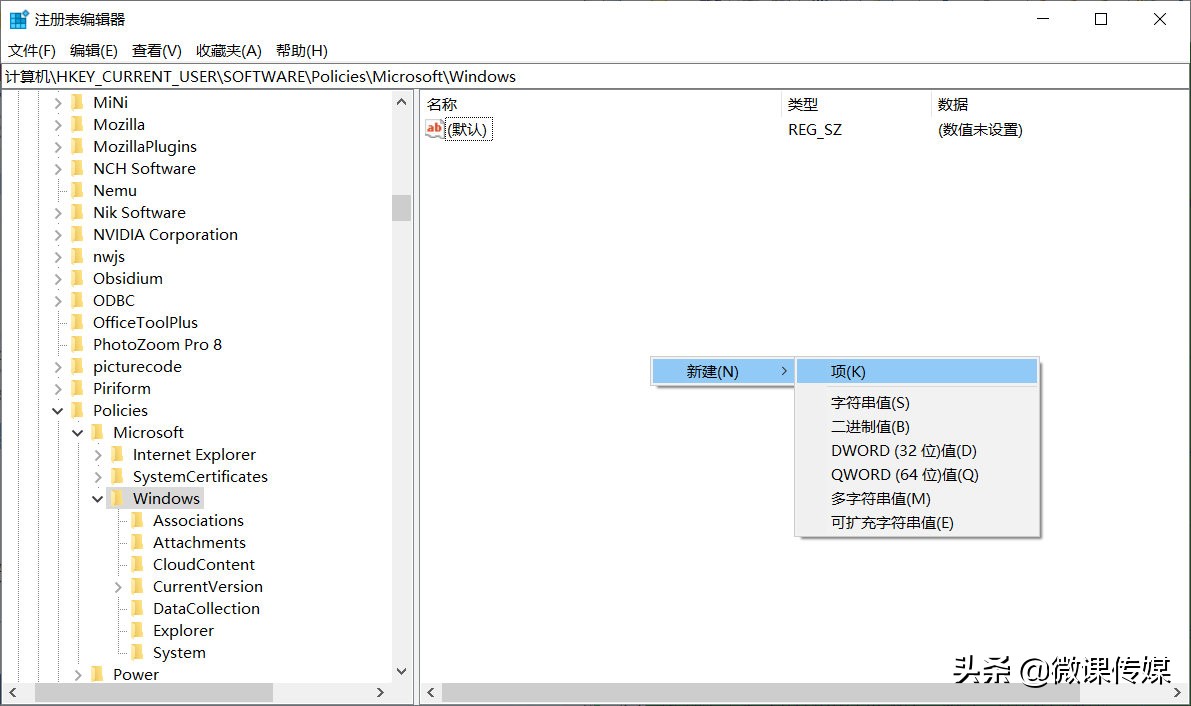
4.將鍵命名為System,然后按Enter。
5.右鍵單擊System(文件夾)鍵,選擇“新建”子菜單,然后選擇“DWORD(32位)值”選項(xiàng)。
6.將鍵命名為DisableCMD,然后按Enter鍵。
7.雙擊新創(chuàng)建的DWORD并將值,并將值從0改為2,以禁用命令提示符,同時(shí)允許批處理文件在電腦上運(yùn)行。
8.(可選)雙擊新創(chuàng)建的DWORD并將值并將值從0改為1,以禁用命令提示符,同時(shí)阻止批處理文件在Windows 10上運(yùn)行。
9.單擊確定,重啟電腦。
完成這些步驟后,將對(duì)所有用戶禁用命令提示符。另外,根據(jù)你的配置,用戶將不能運(yùn)行批處理文件腳本。
在這種情況下,要撤消更改,可以使用與上面相同的操作,但是在第3步上,右鍵單擊并刪除System鍵。如果System鍵具有其他設(shè)置,建議將DisableCMD DWORD值從1或2改為0,或者右鍵單擊并刪除DWORD,而不要?jiǎng)h除System鍵。